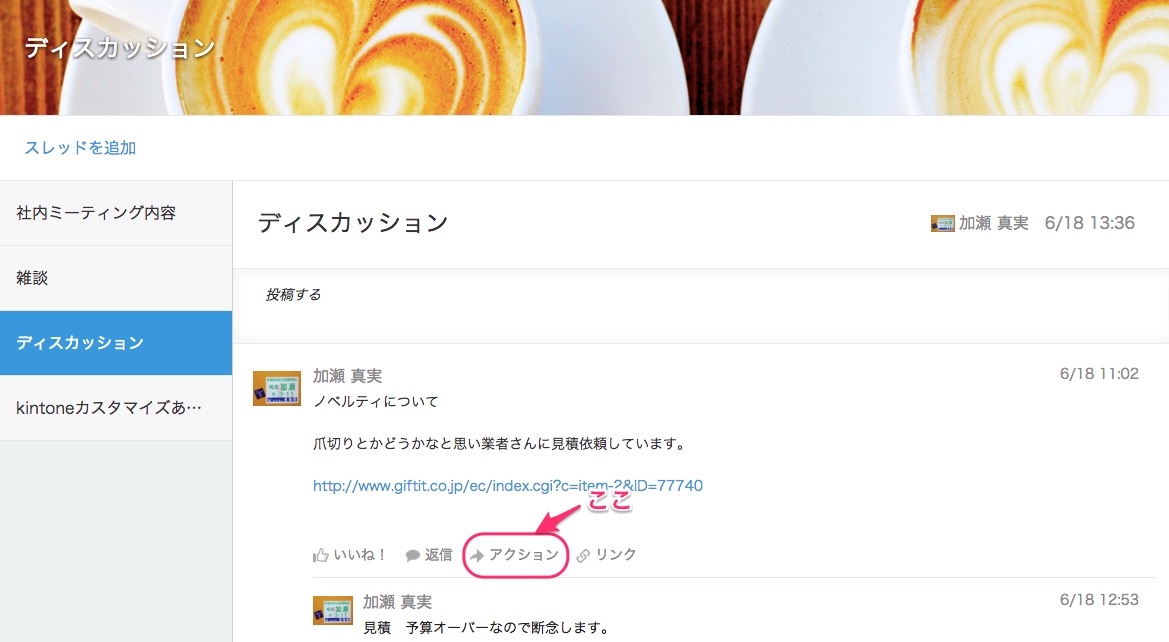posted by kochizo
こんにちは。kochizoです。最近サイボウズ本社へ行くと誰もいないのを見計らって必ずハンモックに乗るんですが、眺めの良い景色を見ながらブラブラしてると、とっても眠たくなります。
打ち合わせ前に危険です!心地よすぎです。
さて、今回はスレッドアクションについてお話したいと思います。
スレッドアクションとは?
まずはみなさん、スレッドについてはご存知かと思いますが簡単にご説明を。
スレッドとはスペースを作成した際に必ずスペース名と同じスレッドが作成されます。さらに追加することもできますので、スペース内に複数スレッドを作成して利用することが可能です。
スレッドの作成方法もさらっとおさらい。
スペースの編集箇所でスレッド使用をチェックしてくださいね。
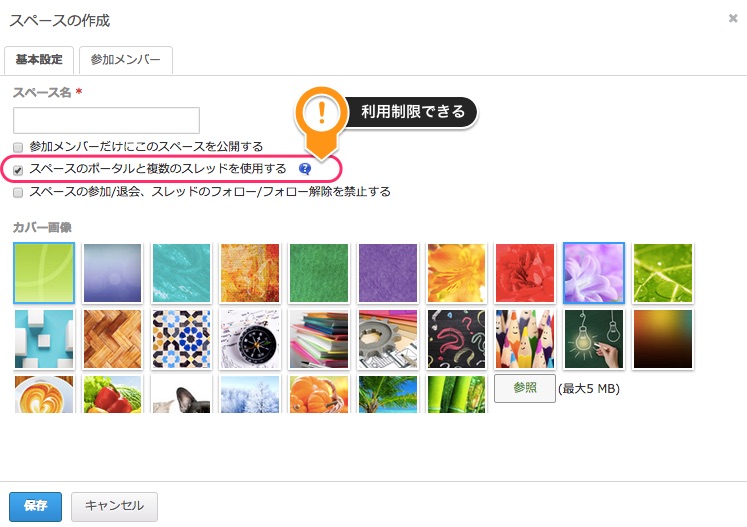
弊社ではディスカッションというスペースを作って、社内で活用しています。スレッドにどんどん書き込んで、情報共有をしながら意見交換しています。
その中で、例えば「じゃあ私がやっておきますね!」とか「いついつまでにやりましょう」と決まったことを、kintoneのToDoアプリに登録して、リマインダー機能を使うということでより行動に移す精度があがります。
このToDoへの登録を、スレッドに付いている機能「アクション」を使うととても楽になるんです!
通常は表示されていない「アクション」「リンク」
このアクション機能、スレッド書き込みしただけでは通常表示されておりません。
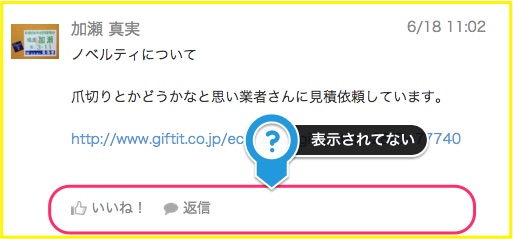
さらに「アクション」にカーソルを合わせると、アクションを作成するが出てきます。
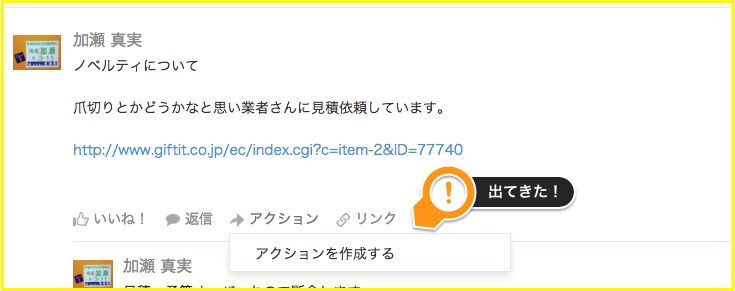
アクションの設定はこの「アクションを作成する」から行います。
通常アプリに設定するアクション設定と同じですね。→アクションについてはこちらの記事を
今回はコメントの内容をToDoアプリの作業内容にコピーするというアクションを作成しました。
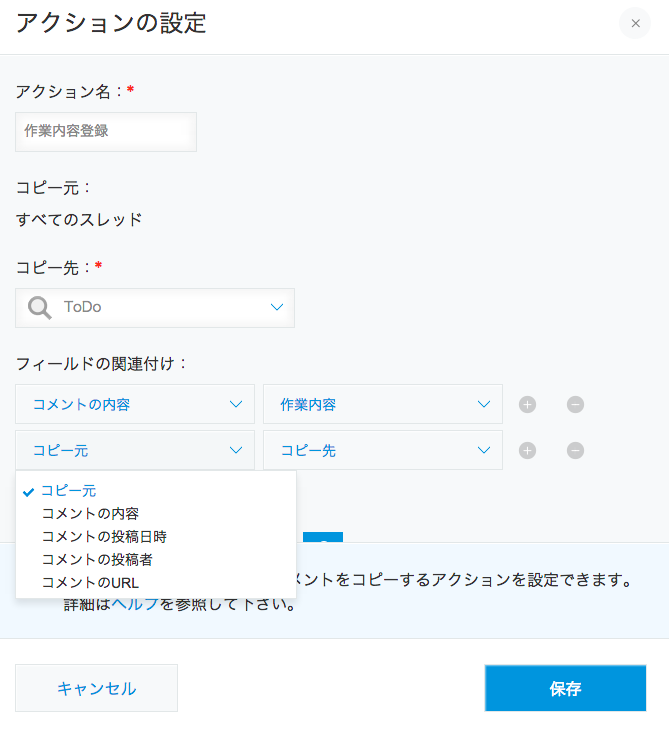
私はよく忘れてアラートが出てしまうんですが、アクションの利用者の設定も必須となりますので、お忘れなく。
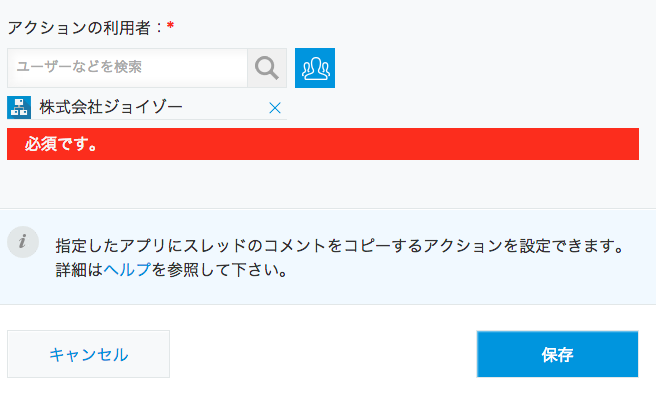
スレッドアクションを実行してみよう!
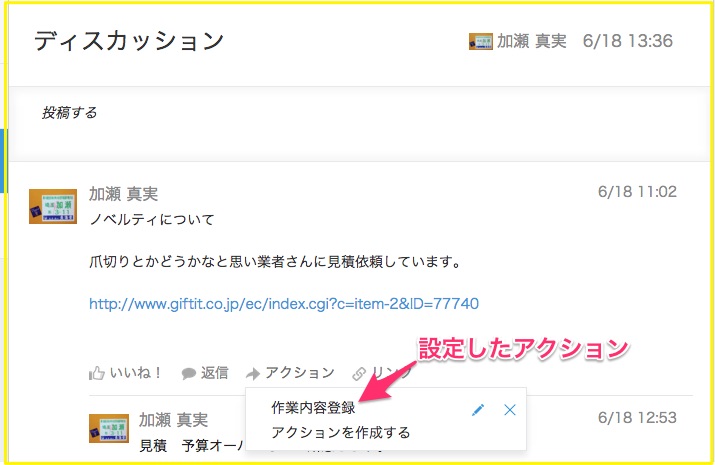
スレッドに書き込んだ内容が、ToDoアプリの作業内容にコピーされ、新規レコードが作成されます。
ここに補足事項を登録しておけば、ディスカッション内で出たやらなければいけないことを漏らさず行動に反映できますね。
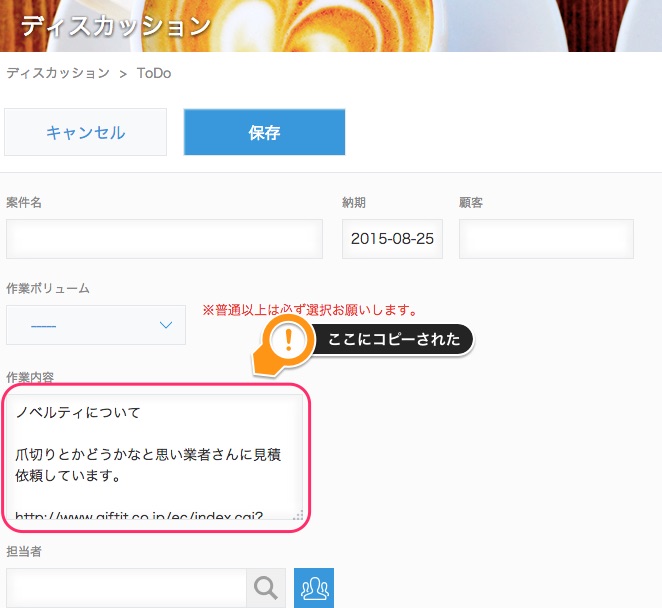
また、複数のアクションを登録することができるので、内容によって別のアプリへ登録するということも可能です。
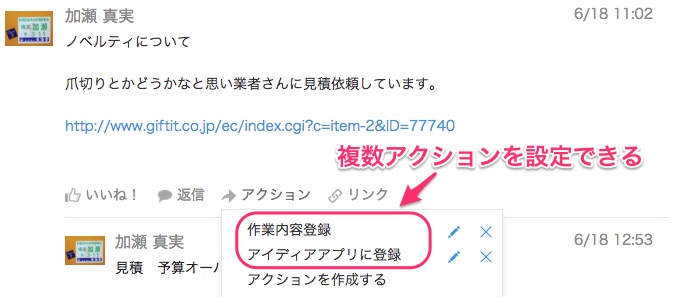
まとめ
このように、スレッド内での発言は時間の流れとともに追うのが大変になりますが、例えばアイディアなどが出た場合はアイディア蓄積アプリ、要望ができた場合は要望アプリなどアクションを複数登録すると、何気ない会話も仕事への活用につながりそうですね!
関連記事
- 【18年2月度版】アプリストアにサンプルデータを含むアプリパックが追加されました
- 【18年1月度版】アクション機能でドロップダウンフィールドが指定できるようになりました
- 強化されたアクション機能を使ってみよう!
- スレッドのアクション機能を使おう
- アクション機能とはどんな機能か